怎样用DOS命令在局域网内复制文件
需要经常复制局域网内的其它电脑中的文件,将复制的文件作为备份保存到自己的电脑中,可以用批处理文件中的dos命令来实现一键复制。特别是有重要数据需要保存的电脑,将数据库文件备份到另一台电脑中,避免电脑出错导致数据丢失。用这种方法比较省事。下面就让小编教大家怎样用DOS命令在局域网内复制文件吧。
DOS命令在局域网复制文件的方法
在“我的电脑”上按右键,进入“属性”,查看“系统属性”中的“计算机名”选项中的“工作组”。两台电脑要保证在一个工作组中。
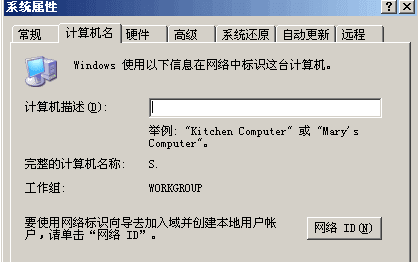
打开“网上邻居”,点“查看工作组计算机”,同一个工作组的计算机会出现在窗口中。此时就能实现用dos命令复制文件了。
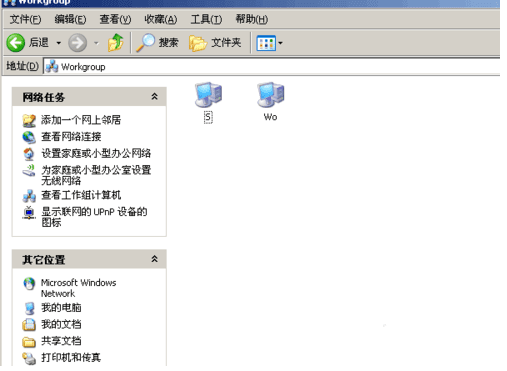
如果查看不到计算机,就要点“设置家庭或小型办公网络”,将工作组设置成相同的。两台电脑都要这样设置,设置的地方要完全相同。通常这样设置完成后,就可以互相共享了。如果还不能共享,就要设置电脑中的其它项,需要参考局域网共享设置。
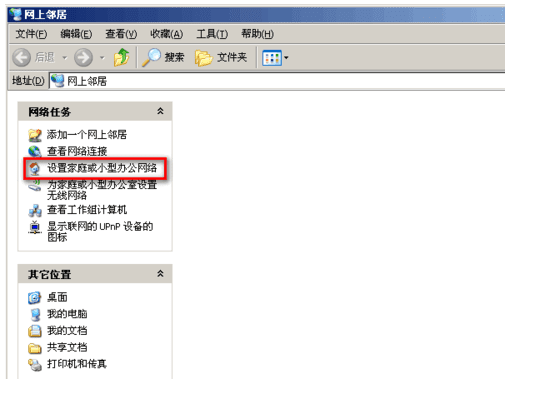
在目标电脑H盘中新建backups文件夹,将它共享。将需要保存的文件存储到这个文件夹中。如果是数据库软件,可以设置成自动保存,保存路径设置到这个文件夹中,就不用手动复制文件了。
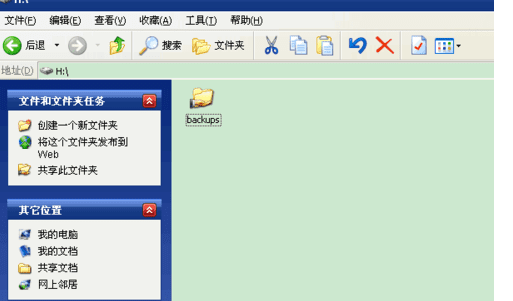
在存储电脑D盘中新建back文件夹。用dos命令复制的文件设置成保存到这个文件夹中。
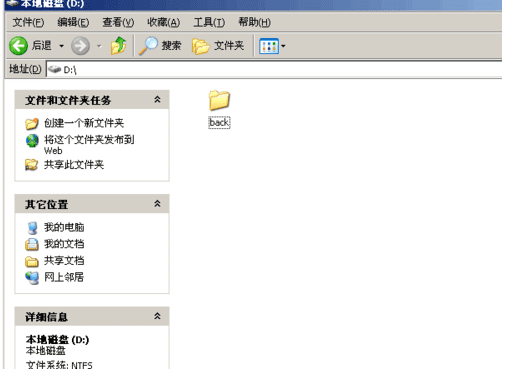
新建一个文本文档,改名为“dos备份”,打开文件,参考图片输入“
@echo off
xcopy /s /y "\192.168.1.10backups星.星" "d:back"
”,意思是复制地址为192.168.1.10的电脑中的backups目录中的所有文件,粘贴到本机D盘back目录中。保存文件。
这个地址就是目标电脑的IP地址。
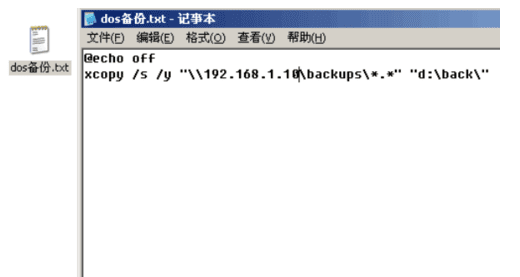
将文本文档的扩展名改为bat。一个有复制功能的dos批处理文件就完成了。
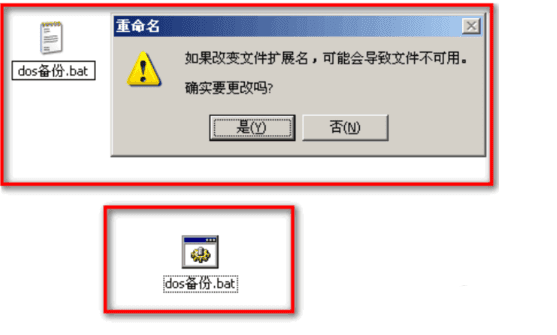
将这个文件放到一个不会被删除,又好找的地方。然后发送快捷方式到桌面。需要保存文件时运行快捷方式,back目录中就会出现文件。这个命令只能复制backups目录中的文件,目录中包含的文件夹不能复制。


怎样用DOS命令在局域网内复制文件的评论条评论